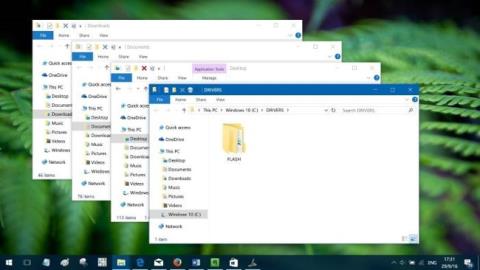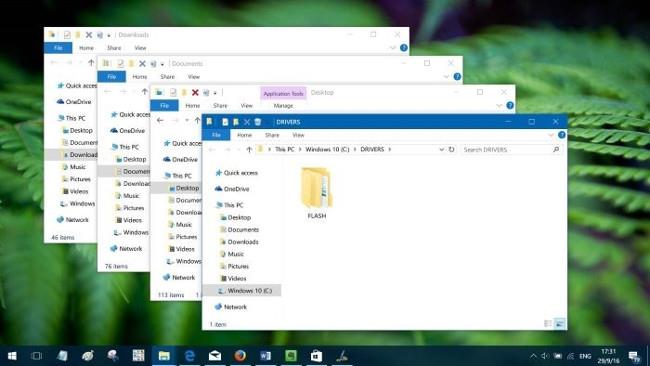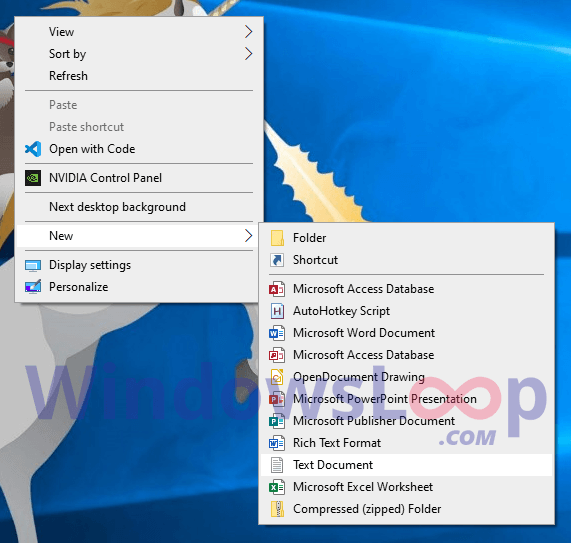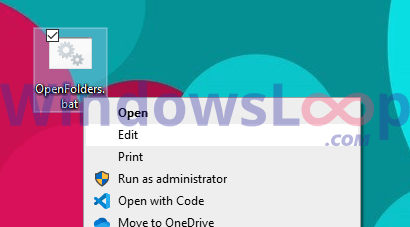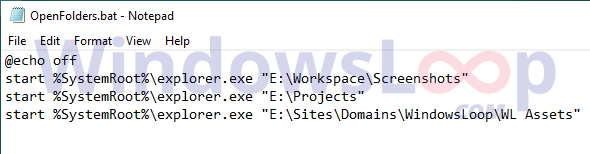Мислили ли сте някога за бърз достъп до всичките си любими папки наведнъж? Това е напълно възможно. Само с един пряк път можете да отваряте няколко папки едновременно на вашия компютър с Windows 10 . Моля, вижте стъпките в статията по-долу от Tips.BlogCafeIT.
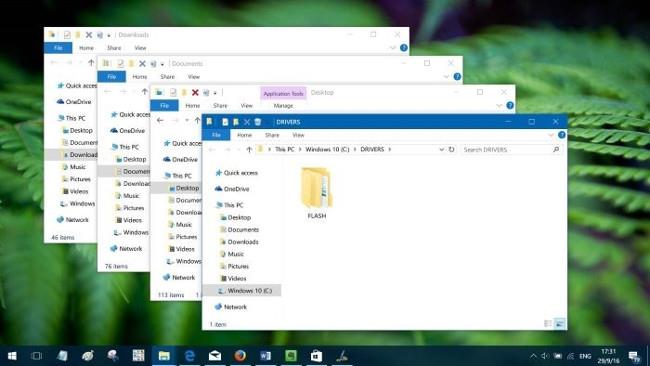
Как да създадете пакетни файлове за отваряне на няколко папки наведнъж
За да отворите няколко папки наведнъж, създайте пакетен файл, като използвате предоставения по-долу скрипт. След като бъде създаден, щракнете двукратно върху пакетния файл, за да отворите папките. Това са точните стъпки, които трябва да следвате.
1. Първо отидете на работния плот на Windows 10.
2. Щракнете с десния бутон върху работния плот.
3. Изберете опцията Нов > Текстов документ от менюто с десен бутон.
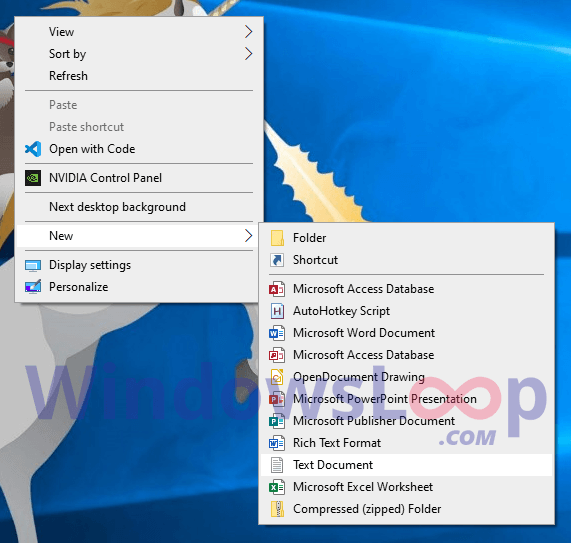
Изберете опцията Нов > Текстов документ
4. Наименувайте текстовия файл "OpenFolders.bat". Уверете се, че сте заменили разширението .txt с .bat.
5. След като създадете bat файла, щракнете с десния бутон върху файла и изберете Редактиране.
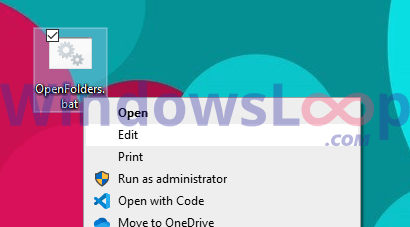
Щракнете с десния бутон върху файла и изберете Редактиране
6. bat файлът ще бъде отворен в Notepad. След това поставете кода по-долу в него. Заменете примерните пътища на директория с действителни пътища на директория.
@echo off
start %SystemRoot%\explorer.exe "E:\dummy\path\to\folder1"
start %SystemRoot%\explorer.exe "E:\dummy\path\to\folder2"
start %SystemRoot%\explorer.exe "E:\dummy\path\to\folder3"
7. За да добавите повече папки, копирайте началния ред и добавете пътя на папката.
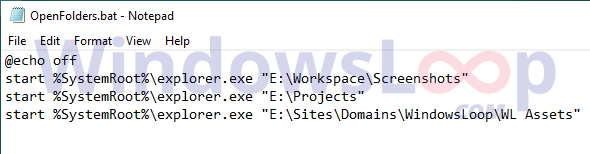
Копирайте началния ред и добавете пътя, за да създадете още папки
8. Натиснете Ctrl + S или изберете File > Save, за да запишете пакетния файл.
9. Затворете прозореца на Notepad.
Всеки път, когато искате да отворите различни папки едновременно, просто щракнете двукратно върху този пакетен файл. Той ще отвори всички папки за вас.
Добавете пряк път за стартиране на партиден файл
За да направите нещата малко по-лесни, можете да добавите клавишна комбинация за стартиране на пакетния файл. По този начин не е нужно да отивате на работния плот и да щраквате върху пакетния файл. Натискането на прекия път от всяко място ще изпълни груповия скрипт за отваряне на папките. За да добавите свързване на клавиши, ще използвате AutoHotKey.
1. Първо инсталирайте AutoHotKey .
2. След това създайте текстов файл на работния плот и го наименувайте „OpenFolders.ahk“. Важно е да замените .txt с .ahk.
3. Щракнете с десния бутон върху файла и изберете Редактиране на скрипт.
4. Копирайте и поставете кода по-долу в отворения файл. Променете примерния път с действителния път на партидния файл.
;Press Alt + R
!R::
Run, "C:\Users\Username\Desktop\OpenFolders.bat"
return
5. Запазете файла, като използвате клавишната комбинация Ctrl + S .
6. Затворете Notepad.
7. Щракнете два пъти върху .ahk файла, който току-що създадохте.
Отсега нататък, когато искате да отворите различни папки едновременно, натиснете клавишната комбинация Alt + R. Ако искате, можете да персонализирате клавишната комбинация. Вижте документацията на AutoHotKey, за да научите как да настроите свързването на клавиши.
Вижте още няколко статии по-долу:
Късмет!